Spotify je jedna z mála mainstreamových hudebslužby, které dávají pozor na uživatele Linuxu a poskytují OS jako Ubuntu atd. prvotřídní podporu. Klient Spotify pro Linux bohužel není pro každého. Pokud nejste fanouškem oficiální aplikace, ale máte rádi službu Spotify, budete rádi, když víte, že existují alternativní způsoby, jak poslouchat Spotify na platformě Linux.
VAROVÁNÍ: SPOILER: Přejděte dolů a podívejte se na video tutoriál na konci tohoto článku.
Dvě nejlepší alternativy k oficiální Spotifyklienty na Linuxu jsou Clementine a Nuvola Player. V tomto tutoriálu se podíváme, jak nastavit každou z nich pomocí Spotify, přehrávat hudbu skrze ně a další!
Poznámka: Možná budete potřebovat účet Spotify Premium, abyste mohli používat aplikaci Spotify ve službě Clementine.
Spotify On Clementine
Clementine media player je velmi populární naLinux z mnoha důvodů. Možná, že důvod číslo jedna je jeho skvělá podpora online hudebních služeb. Z tohoto důvodu je to volba číslo jedna pro ty, kteří chtějí poslouchat Spotify bez oficiálního klienta.
Clementine ve výchozím nastavení nepřichází s žádnými distribucemi Linuxu, takže ji musíte před instalací cokoli nainstalovat. Chcete-li nainstalovat přehrávač, otevřete terminál a zadejte následující příkazy:
Ubuntu
sudo apt install clementine
Debian
sudo apt-get install clementine
Arch Linux
sudo pacman -S clementine
Fedora
sudo dnf install clementine
OpenSUSE
sudo zypper install clementine
Generické Linuxy
Clementine je docela populární a mnoho Linuxudistribuce jej podporují tím, že jej lze nainstalovat prostřednictvím svých softwarových zdrojů. Ne každý operační systém Linux to však dělá, takže pokud jej nenajdete, budete ho muset nainstalovat jiným způsobem. Nejlepší způsob, jak nainstalovat aplikaci do distribuce Linux, která nemá k dispozici balíček, je chytit verzi AppImage. Funguje to dobře a stále uživatelům umožní přístup ke cloudovým službám, jako je Spotify. Upozornění: Aplikace Clementine AppImage je stará 2 roky, proto ji používejte na vlastní nebezpečí. Chcete-li nainstalovat AppImage, navštivte tento odkaz a stáhněte si jej. Poté otevřete terminál a proveďte následující příkazy.
cd ~/Downloads mkdir -p ~/AppImages
mv Clementine-1.2.3.glibc2.14-x86_64.AppImage ~/AppImages sudo chmod +x Clementine-1.2.3.glibc2.14-x86_64.AppImage
Spustit Clementine s:
cd ~/AppImages ./Clementine-1.2.3.glibc2.14-x86_64.AppImage
Nastavit Spotify na Clementine
Nyní, když aplikace Clementine funguje, pojďme nastavitnahoru Spotify. Spusťte Clementine a podívejte se na pravou stranu. Klikněte na tlačítko „Internet“. V sekci „Internet“ hudebního přehrávače Clementine si všimnete mnoha různých hudebních služeb, se kterými pracuje. Procházejte seznamem, dokud neuvidíte ikonu Spotify a klikněte na šipku vedle ní.
Výběrem možnosti „Spotify“ v programu Clementineobjeví se výzva s nápisem „je vyžadován další plugin“. Klikněte na tlačítko „ano“ a umožněte hráči stáhnout potřebné soubory. Po dokončení klepněte pravým tlačítkem myši na ikonu Spotify a vyberte možnost „Konfigurovat Spotify“.
V oblasti konfigurace Spotify Clementine uvidíte oblast s uživatelským jménem a heslem. Zadejte své uživatelské jméno a heslo pro přihlášení Clementine do Spotify.
Po přihlášení zaškrtněte políčko „Použít normalizaci svazku“ a kliknutím na tlačítko „Použít“ nastavte všechny změny.

Chcete-li přehrávat hudbu pomocí funkce Spotify on Clementine, klikněte na ikonu Spotify a vyberte možnost hledání a vyhledejte skladbu, kterou chcete přehrát.
Spotify On Nuvola Player
Přístup k Spotify pomocí Nuvola Player je hodnějiné než aplikace Clementine. Neexistují žádné integrace nebo něco podobného. Místo toho uživatelé, kteří se rozhodnou načíst Nuvola, získávají webový přehrávač Spotify ve formě stolního počítače, doplněný o vylepšení, jako je oznámení na ploše, a ikona na hlavním panelu.
Přestože se může zdát zbytečné instalovat Nuvola,protože se od oficiální aplikace příliš neliší, není to. Instalace klienta Nuvola Spotify na plochu systému Linux je skvělý způsob, jak získat přístup k aplikaci Spotify, což je způsob, jakým služba zamýšlí, a přitom šetřit cenné využití paměti RAM a CPU.
Existuje mnoho způsobů, jak nainstalovat Nuvola Playerv Linuxu, ale nejlepší a nejuniverzálnější způsob je použití Flatpak. Krása cesty po Flatpaku je taková, že bez ohledu na to, jakou verzi Linuxu používáte, bude to fungovat.
Přejděte k našemu průvodci, jak nastavit Flatpak. Poté otevřete terminál a nainstalujte nejnovější verzi Nuvola pomocí následujících příkazů.
flatpak remote-add --if-not-exists flathub https://dl.flathub.org/repo/flathub.flatpakrepo flatpak remote-add --if-not-exists nuvola https://dl.tiliado.eu/flatpak/nuvola.flatpakrepo
Spusťte aktualizaci v úložišti Flatpak spuštěním aktualizace flatpak příkaz. To také umožní modulu Flatpak nainstalovat všechny potřebné aktualizace, které můžete mít.
sudo flatpak update
Nakonec nainstalujte aplikaci Nuvola Spotify.
flatpak install nuvola eu.tiliado.NuvolaAppSpotify
Chcete-li spustit aplikaci Nuvola Spotify, otevřete nabídku aplikace, vyhledejte „Nuvola Spotify“ a spusťte ji.
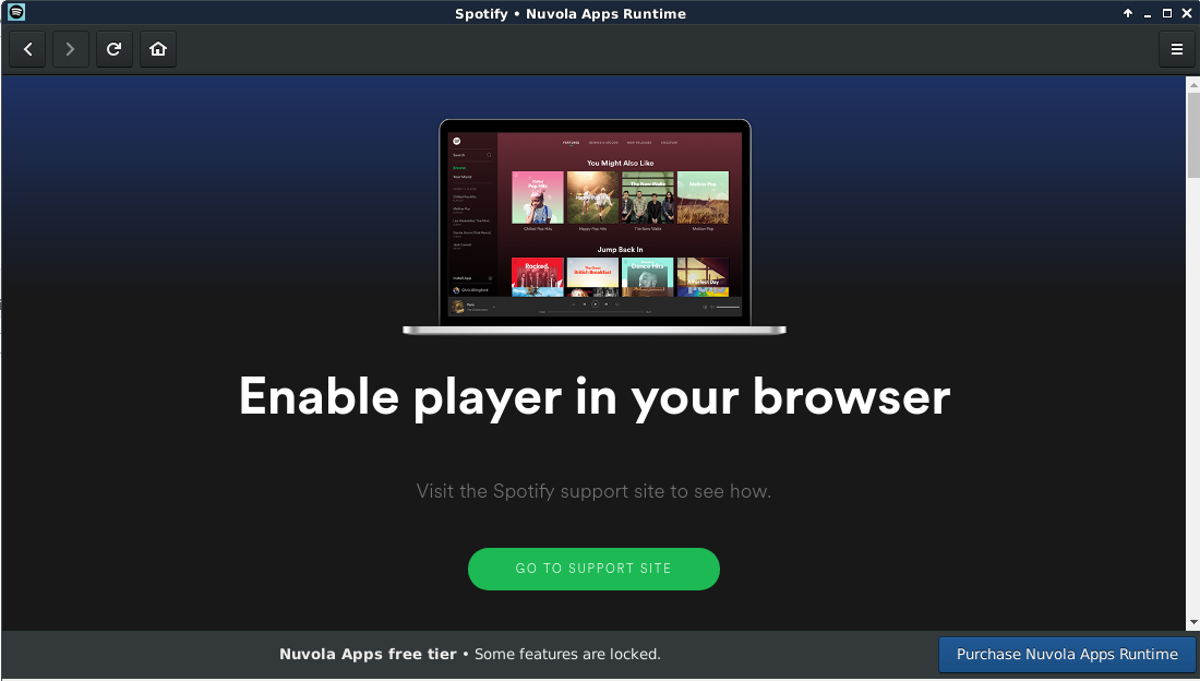
Po otevření aplikace se přihlaste ke svému účtu Spotify. Když se přihlásíte, zobrazí se vám známé rozhraní Spotify, které vidíte v oficiální aplikaci.













Komentáře